如何设置戴尔笔记本阻止自动关机?
65
2024-05-26
在现代社会,人们对电脑的使用越来越频繁。然而,长时间不关闭电脑可能会导致电脑运行缓慢、发热、耗电等问题。为了解决这些问题,设置电脑实现每天自动关机是一种简单有效的方法。本文将详细介绍如何进行设置,并提供了15个步骤,帮助读者轻松完成电脑自动关机的设置。
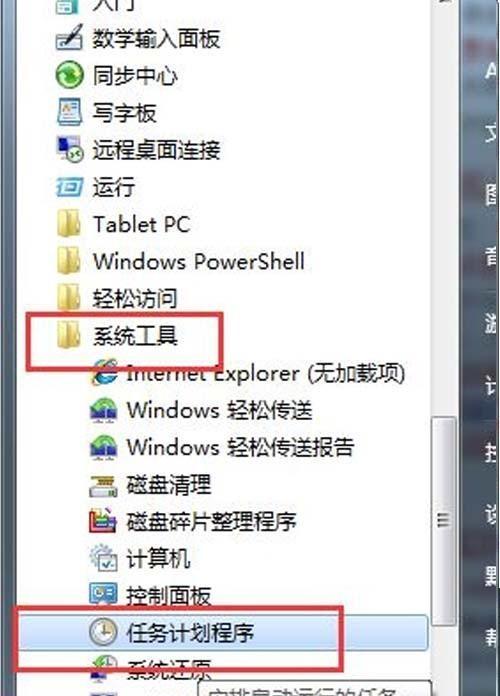
了解自动关机的好处
自动关机可以有效避免长时间使用电脑导致的发热问题,保护电脑硬件。同时,每天自动关机也能减少用电量,节约能源,对环境友好。
查看系统版本
点击“开始”菜单,在搜索框中输入“系统信息”,打开系统信息窗口。在窗口中可以看到操作系统的版本号。
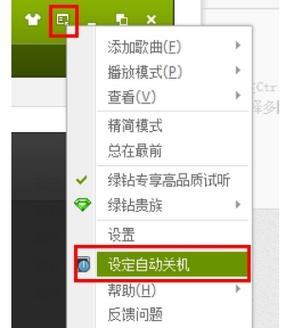
打开计划任务程序
在开始菜单中输入“任务计划程序”,然后点击打开计划任务程序。在该程序中,可以创建、编辑和删除计划任务。
创建新的计划任务
在计划任务程序中,点击“创建基本任务”按钮,进入创建新的计划任务向导。按照提示,设置计划任务的名称、描述和触发器。
选择触发器
在设置计划任务的触发器时,选择“每天”选项,并设置具体的触发时间。
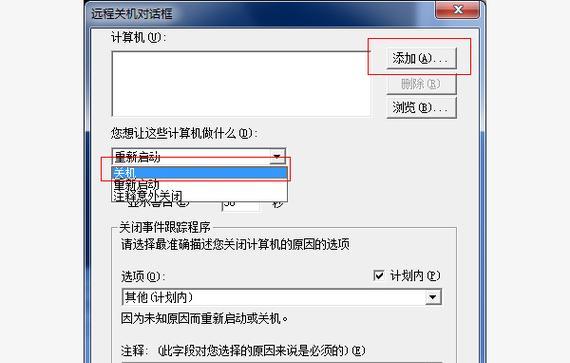
选择操作
在设置计划任务的操作时,选择“启动程序”选项,并浏览到电脑关机的命令路径。一般情况下,路径为“C:\Windows\System32\shutdown.exe”。
设置参数
在命令参数中输入“/s”,表示执行关机操作。还可以设置其他参数,例如延时关机、强制关机等。
选择完成
根据提示完成计划任务的设置,并点击“完成”按钮保存设置。
编辑计划任务
如果需要修改已有的计划任务,可以在计划任务程序中找到相应的任务,并进行编辑。
禁用或删除计划任务
如果不再需要某个计划任务,可以禁用或删除该任务。禁用后,该任务将不再执行。
自定义计划任务
除了每天自动关机,还可以根据需要设置其他类型的计划任务,例如每周、每月的定时关机。
注意事项
在设置自动关机之前,务必保存未完成的工作,并关闭所有正在运行的程序。确保电脑在设置的时间段内处于开机状态。
常见问题解决
如果计划任务无法正常运行,可以检查操作命令路径是否正确,以及触发器设置是否准确等。如有问题,可通过搜索引擎查询相关解决方案。
其他定时操作
除了关机操作,还可以通过计划任务实现其他定时操作,例如定时重启、定时关屏等。
通过设置电脑实现每天自动关机,可以保护电脑硬件、节约能源。只需按照本文提供的步骤进行操作,即可轻松完成自动关机的设置。如果需要修改或删除计划任务,也可以通过计划任务程序实现。同时,我们还介绍了一些注意事项和常见问题解决方法,希望能对读者有所帮助。
版权声明:本文内容由互联网用户自发贡献,该文观点仅代表作者本人。本站仅提供信息存储空间服务,不拥有所有权,不承担相关法律责任。如发现本站有涉嫌抄袭侵权/违法违规的内容, 请发送邮件至 3561739510@qq.com 举报,一经查实,本站将立刻删除。